iPhone15、iPhone15Pro、iPhone15ProMAXでオススメする設定機能

iPhone15Proを使い出して使い方がわからない方や設定を変更した方が良いと思うポイントを項目ごとに紹介します。
個人的にiPhoneSE2と同型のシリーズを長く使っていたのでそれ以外のiPhoneの使い方がわからなかったので知らなかった機能や使ってみてこうした方が良いなどの点をまとめております。
目次
- クイックスタート
- 基本的な使い方
- 画面表示と明るさ
- バッテリー設定
- バッテリー充電器
- 高熱対策
- iPhone15シリーズで有線ケーブルをつなぎっぱなしにすると充電器
- 故障・補償
- ケースと画面保護
- 参考
クイックスタート
旧iPhoneから新iPhoneへのデータ移行の記事はこちらです:iPhoneのクイックスタート設定を行う
基本的な使い方
ロック画面解除
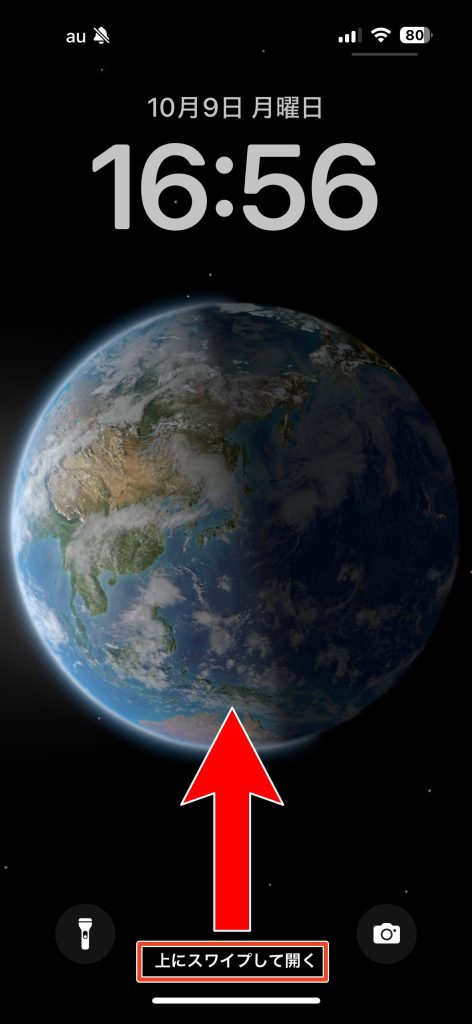
「上にスワイプして開く」と説明あるように矢印のように下から上になぞるように画面に触れて下さい。顔認証登録してあればすぐに解除できます。
顔認証できない場合は自分で設定したパスコードロックの数字を入力して下さい。
コントロールセンターを開く
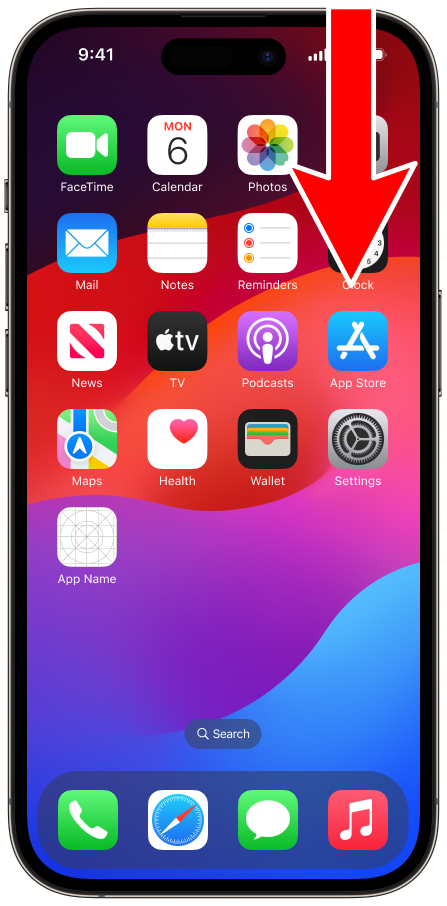
Wi-FiやBluetoothなどのコントロールセンターを開くにはiPhone右上を上から下にスワイプして開きます。
iPhoneのコントロールセンターを使用する/カスタマイズするApple公式サイト
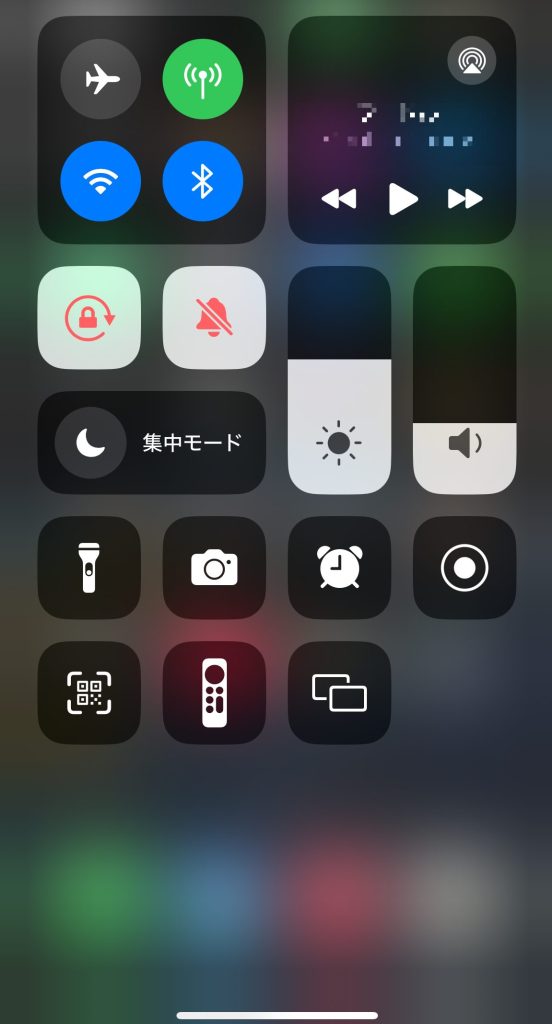
コントロールセンターが開けました。
ここで簡易なiPhoneの設定を行うことができます。
ライトボタンとカメラボタン
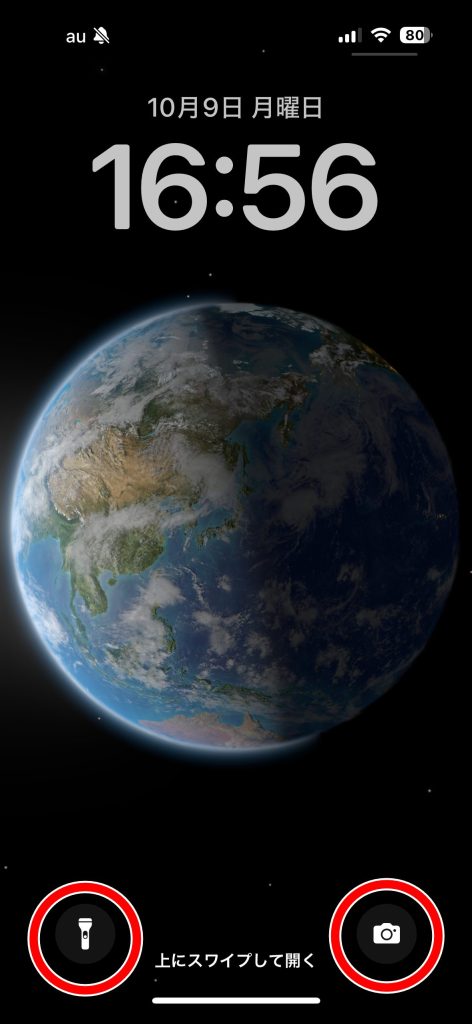
ロック画面にある左のライトボタンと右のライトボタンがiPhoneSE2などの小型機にはなかったのでどうやって使うのかわかりませんでした。
タップしても起動しないので長押しなのかなと思っていたら、スイッチボタンを押すように強く押し込むと起動するボタン式のタイプです。
また2つとも使わないので設定で消せないかなと思い調べましたが消したら移動したりなどの設定はできません。
画面表示と明るさ
iPhone15の画面表示と明るさがデフォルトでオンになっています。
常に明るくなっているのでバッテリーを消費するので気になる人はオフにすることをオススメします。
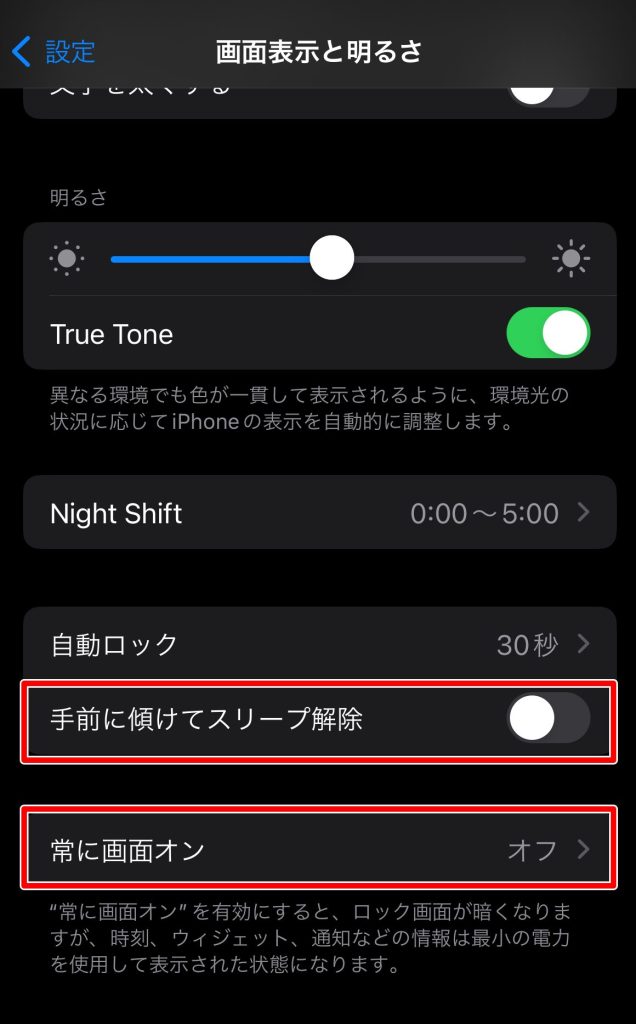
「設定」→「画面表示と明るさ」を選択します。
「手前に傾けてスリープ解除」と「常に画面オン」が最初の設定ではオンの状態になったままです。
常に明るくなり、画面が暗くならないのでオフにしましょう。
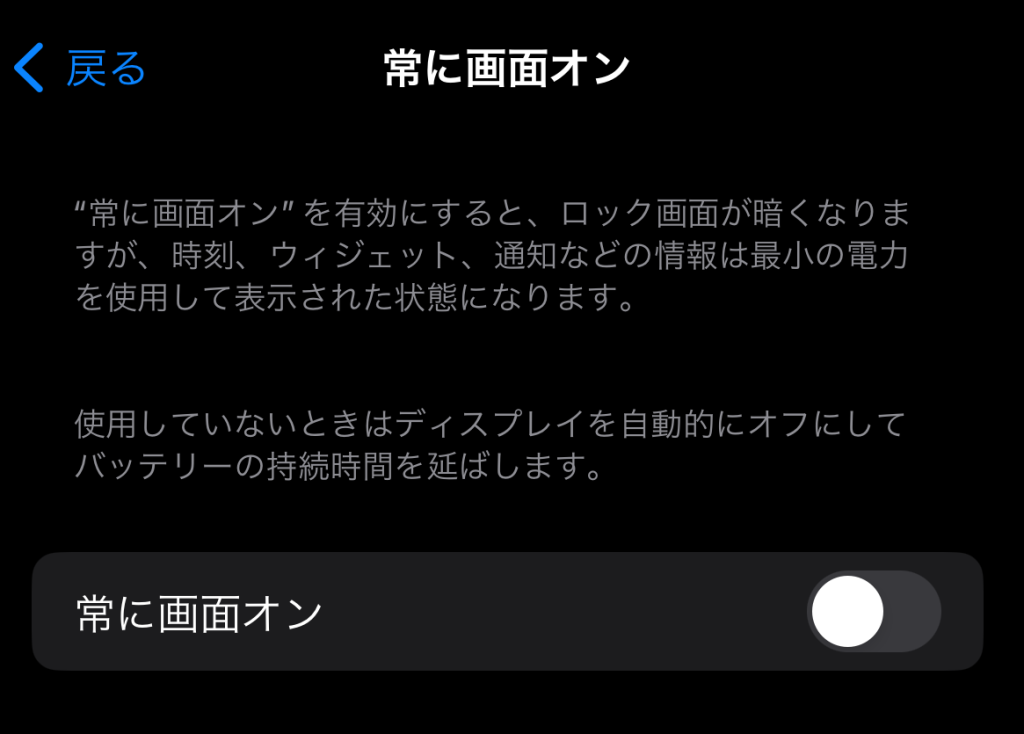
「常に画面オン」は選択してこの画面からオフにして下さい。
バッテリー設定

「設定」→「バッテリー」→「バッテリーの状態と充電」→「充電の最適化」を選択して下さい。
そこで「上限80%」を選択して下さい。
これで80%までしか充電できなくなるのでバッテリーが長く持つようになります。バッテリーは20%〜80%で充電するように使うと長持ちすると言われています。
旅行などで長期外出する際は上限なしにするなどの使い分けをするのが良いと思います。
バッテリー充電器
外出先などでバッテリーの充電をする時にオススメする商品です。
詳細記事です。
iPhone15シリーズはMagSafe対応のiPhoneなので背面にくっつけるタイプの商品がオススメです。
『Anker 334 MagGo Battery MagSafe対応iPhoneシリーズ専用 (ホワイト)』
高熱対策
iPhone15シリーズのiOS17.0.2までは高熱になってバッテリーに負荷がかかり問題視されていました。
iOS17.0.3にアップデートされてからは対策がなされたようで改善されたみたいです。
しかし今のスマートフォン自体がパソコンと変わらないスペックになっているので今後もこうした背面の高熱問題は何度も出てくると思います。
高熱になったらヒートシンクと言って放熱・排熱を目的として機器に取り付けられる部品があるのですが、今ではiPhone専用商品がかなりの数が出ています。
いくつか紹介するので高温になった場合にiPhoneを冷まして自分で状態を管理する方法も知っておいて下さい。
『スマホ冷却ファン』扇風機のように風を起こしてiPhone本体の熱を冷ますタイプのヒートシンクです。
『冷却ラジエーター』iPhoneの背面に取り付けて置いておくだけで熱がアルミの板を通して逃げていくので冷えていくというタイプのヒートシンクです。
アルミ板のサイズを自分のiPhoneのサイズとちょうど良い物にすると良いと思います。
スマホ冷却ファンは主にiPhone専用のヒートシンクがあるので「iPhone ヒートシンク」とAmazonなどで検索してみて下さい。
かなりの数があるので自分のiPhoneに適した物を選択して高熱になった場合の対処方法として選択してみて下さい。
iPhone15シリーズで有線ケーブルをつなぎっぱなしにすると充電器
これ名言だなと個人的に思ってます。
iPhone 15シリーズはUSB-C コネクタを初採用したiPhoneシリーズになりますが、コネクタを変えただけでなくiPhone 15から他の端末に充電できる仕様も追加されました。
そしてそれはハードウェアの仕様なので設定アプリから変更はできません。
なのでiPhone15シリーズを他の端末と有線でつないでいる時はモバイルバッテリーと化していることも忘れないようにしましょう。
『iPhone 15シリーズはスマートフォンであると同時にモバイルバッテリーである』と
Appleの公式サイトでも他の機器とつないで充電できることが明記されています。
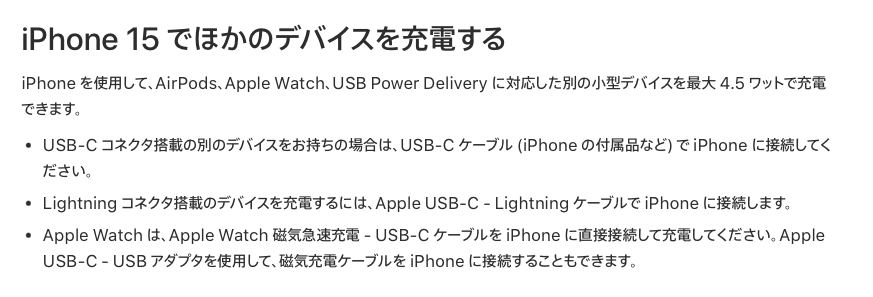
この影響もあるのでiPhone15のモバイルバッテリーをUSB-C コネクタ式にすると使えないなどの事例もあるみたいです。
詳細記事

iPhone 15シリーズを充電したいだけなら背面に設置するMagSafeタイプの方が良いと思います。
故障・補償
iPhoneに関する故障時の修理方法や補償の保険はAppleCareに入るのが良いと思います。
ケースと画面保護
個人的に使ってみて良かったと思う商品やサービスを載せていきたいと思います。
参考
- Anker Japan、マグネット式でiPhoneに接続可能なワイヤレス充電対応のモバイルバッテリー「Anker 334 MagGo Battery (PowerCore 10000)」のピンクとパープルカラーを発売。
- Apple、iPhone 15/Proに搭載されているUSB-Cコネクターの充電やデータ転送仕様を公開
- iPhone 15 の USB-C コネクタで充電および接続する
- iPhone15で一部のUSB-C対応モバイルバッテリーが使えないとの報告
- iPhoneのコントロールセンターを使用する/カスタマイズする
- 【iOS16】ロック画面のライトやカメラのボタンは消せない・移動できないの?について
- AppleCare製品





